Polska Wersja Językowa WHMCS
Przejdź do anglojęzycznej wersji tej dokumentacji.
Contents |
Opis Polska Wersja Językowa WHMCS
| Polska Wersja Językowa WHMCS to fantastyczne spolszczenie przygotowane specjalnie dla użytkowników posługujących się językiem polskim. Nareszcie otrzymasz możliwość rozszerzenia listy dostępnych tłumaczeń o długo oczekiwany język polski. |
- Podsumowanie tłumaczenia:
| ✔ Profesjonalna polska lokalizacja |
| ✔ Pełne tłumaczenie panelów klienta i administracyjnego |
| ✔ Dodatkowe tłumaczenie wbudowanych raportów WHMCS |
| ✔ Dodatkowe tłumaczenie widgetów WHMCS w panelu kontrolnym |
| ✔ Pliki dostępne w wersji Open Source |
| ✔ Niemal 11,000 przetłumaczonych wyrażeń |
| ✔ Wsparcie dla motywów "Six", "Twenty-One" oraz każdego innego opierającego się na nich |
| ✔ Wsparcie dla wszystkich wersji WHMCS |
| ✔ Tłumaczenie wszystkich dostępnych rekordów do wersji WHMCS 8.12.1 |
| ✔ Integracja z Geolocation Hook For WHMCS - automatyczne przypisywanie języka, waluty oraz szablonu na podstawie lokalizacji klienta (czytaj więcej) |
Instalacja
Tłumaczenie Stref Administratora i Klienta
| Poniższa instrukcja pokaże Ci jak skutecznie zainstalować i skonfigurować nasze tłumaczenie językowe w Twoim systemie WHMCS. Poprowadzimy Cię krok po kroku przez cały proces. Polską Wersje Językową WHMCS możesz zamówić w naszym sklepie internetowym. |
| 1. Zaloguj się do panelu klienta i pobierz pliki translacyjne. |
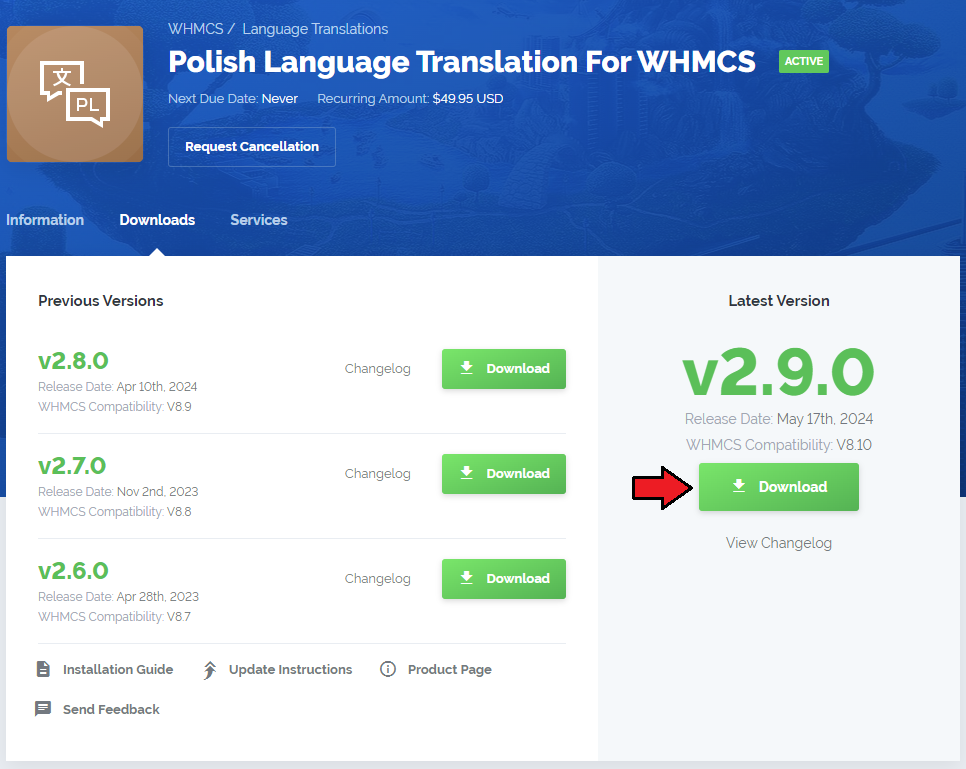
|
| 2. Rozpakuj pobraną paczkę z plikami. Zawartość paczki powinna wyglądać następująco. |
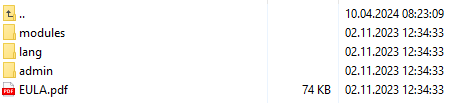
|
| Upewnij się, że pliki zostały przesłane do odpowiednich katalogów. Przykładowy katalog pliku 'polish.php' w panelu administracyjnym, jego lokalizacja mogła zostać dostosowana i może być inna w Twoim systemie: twójWHMCS/admin/lang Lokalizacja pliku tłumaczenia 'polish.php' w panelu klienta: twójWHMCS/lang |
| To wszystko! Nie musisz instalować ani aktywować tłumaczenia w żadnym miejscu! |
Tłumaczenie Raportów
| Wgranie tłumaczenia raportów jest opcjonale. Jeśli chcesz, możesz pominąć ten krok.
Domyślnie WHMCS nie udostępnia tłumaczenia raportów poprzez ich translację w pliku językowym, a rekordy wymagane do translacji są wprowadzone na stałe do kodu samych raportów. Z tego też powodu, wgranie ich tłumaczenia nadpisze oryginalne, angielskie wersje raportów w Twoim systemie WHMCS! |
| 1. Przed wrzuceniem spolszczenia raportów zalecamy utworzyć kopię oryginalnych plików. Przejdź więc do katalogu: /twójWHMCS/modules i zmień nazwę folderu 'reports' na np. 'reports_backup' |
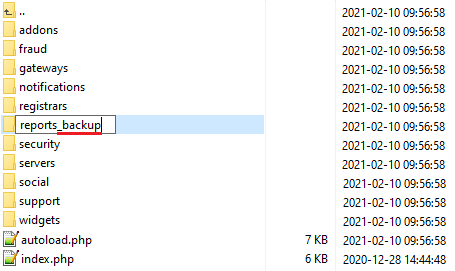
|
| 2. Następnie w tym samym katalogu ( '/twójWHMCS/modules' ) umieść katalog ze spolszczeniem 'reports_RenameMe' Po czym zmień mu nazwę na 'reports' . Uwaga: Jeśli posiadałeś zainstalowane jakiekolwiek dodatkowe raporty, pamiętaj, by przenieść również ich pliki z folderu kopii do głównego folderu z raportami. |
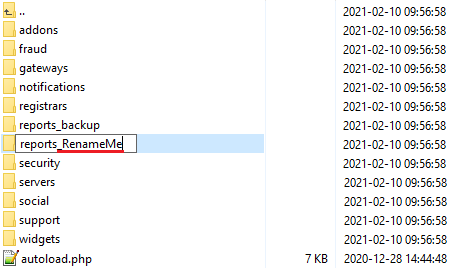
|
| 3. Ostatnim już krokiem jest dodanie tłumaczenia nazw raportów wyświetlanych w menu obszaru administracyjnego.
Ich tłumaczenie zawarte jest bezpośrednio w motywie używanym przez administratora.
<li><a id="Menu-Reports-Daily_Performance" href="reports.php?report=daily_performance">Daily Performance</a></li>
<li><a id="Menu-Reports-Income_Forecast" href="reports.php?report=income_forecast">Income Forecast</a></li>
<li><a id="Menu-Reports-Annual_Income_Report" href="reports.php?report=annual_income_report">Annual Income Report</a></li>
<li><a id="Menu-Reports-New_Customers" href="reports.php?report=new_customers">New Customers</a></li>
<li><a id="Menu-Reports-Ticket_Feedback_Scores" href="reports.php?report=ticket_feedback_scores">Ticket Feedback Scores</a></li>
<li><a id="Menu-Reports-Batch_Invoice_PDF_Export" href="reports.php?report=pdf_batch">Batch Invoice PDF Export</a></li>
<li><a id="Menu-Reports-More..." href="reports.php">More...</a></li>
I zamień go na:
<li><a id="Menu-Reports-Daily_Performance" href="reports.php?report=daily_performance">Dzienna Działalność</a></li>
<li><a id="Menu-Reports-Income_Forecast" href="reports.php?report=income_forecast">Prognozy Przychodów</a></li>
<li><a id="Menu-Reports-Annual_Income_Report" href="reports.php?report=annual_income_report">Sprawozdanie Roczne</a></li>
<li><a id="Menu-Reports-New_Customers" href="reports.php?report=new_customers">Nowi Klienci</a></li>
<li><a id="Menu-Reports-Ticket_Feedback_Scores" href="reports.php?report=ticket_feedback_scores">Oceny Zwrotne Zgłoszeń</a></li>
<li><a id="Menu-Reports-Batch_Invoice_PDF_Export" href="reports.php?report=pdf_batch">Eksport Faktur do PDF</a></li>
<li><a id="Menu-Reports-More..." href="reports.php">Więcej...</a></li>
Oczywiście zachowując powyższy schemat możesz tutaj podlinkować więcej skrótów do innych raportów lub zmienić te zaproponowane domyślnie. |
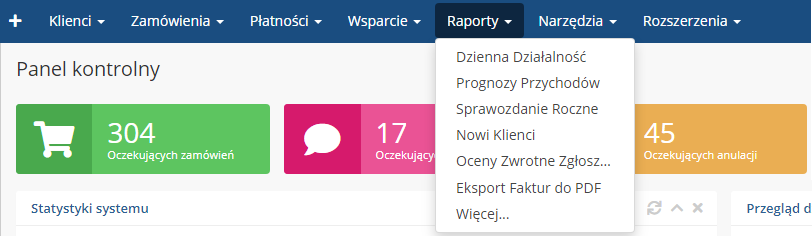
|
| To wszystko. Od teraz po otworzeniu któregoś z raportów, pokaże się jego spolszczona wersja.
|
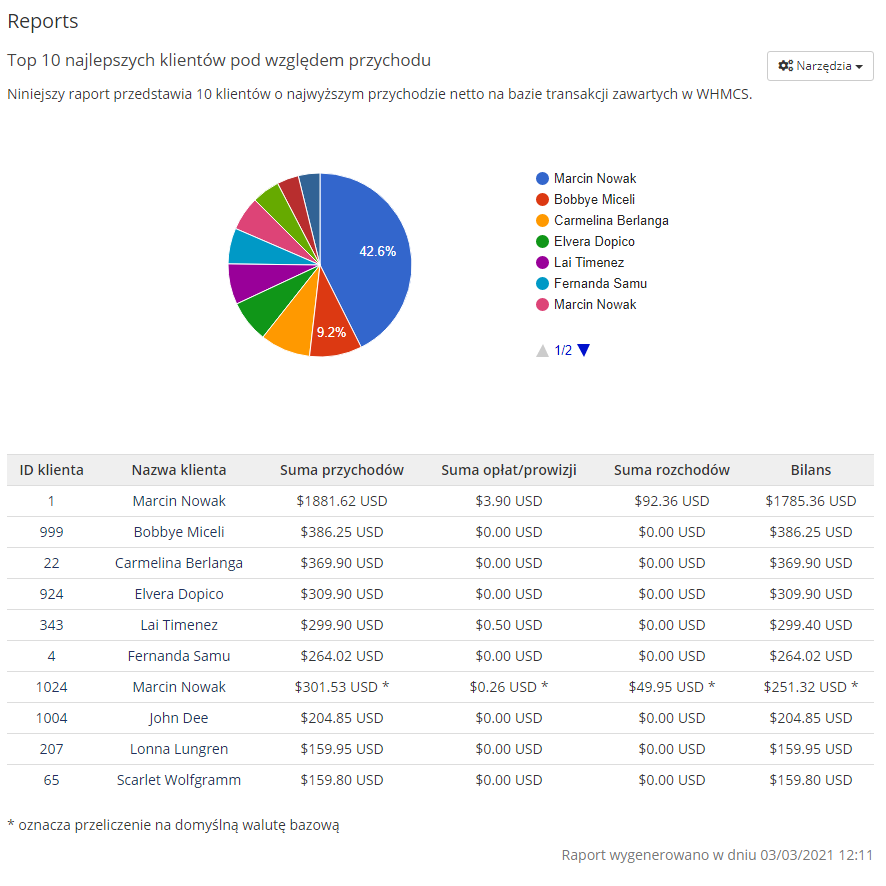
|
| Uwaga - na liście raportów ( '.../reports.php' ), te nadal będą widnieć w swoich oryginalnych, angielskich nazwach oraz nieprzetłumaczonych kategoriach. Wynika to z faktu, że WHMCS nazwy te uzyskuje na podstawie nazwy pliku .php z danym raportem. Jeśli chcesz, możesz sam zmienić nazwy plików z raportami, tak aby były one po polsku, niemniej wtedy każdy z tych raportów znajdzie się w kategorii 'Other' . Jest to skutkiem tego, że WHMCS sam przydziela raporty do danych kategorii na podstawie oryginalnych nazw plików raportów. Podobny problem dotyczy również faktu, że w niektórych raportach niektóre elementy, m.in. nazwy miesięcy, dni tygodnia, czy też pole z wyborem waluty, nadal wyświetlają się w oryginalnej, angielskiej nazwie. Niestety, zmiana powyższych mechanizmów oraz przetłumaczenie tych rekordów nie jest na razie możliwa z uwagi na bezpośrednią ich implementację w pliku '(...)/admin/reports.php' , który jest plikiem zakodowanym przez WHMCS. W przypadku pytań odnośnie takiego rozwiązania oraz jego ewentualnych zmian planowanych przez WHMCS, zalecamy kontaktować się bezpośrednio z działem wsparcia WHMCS. |
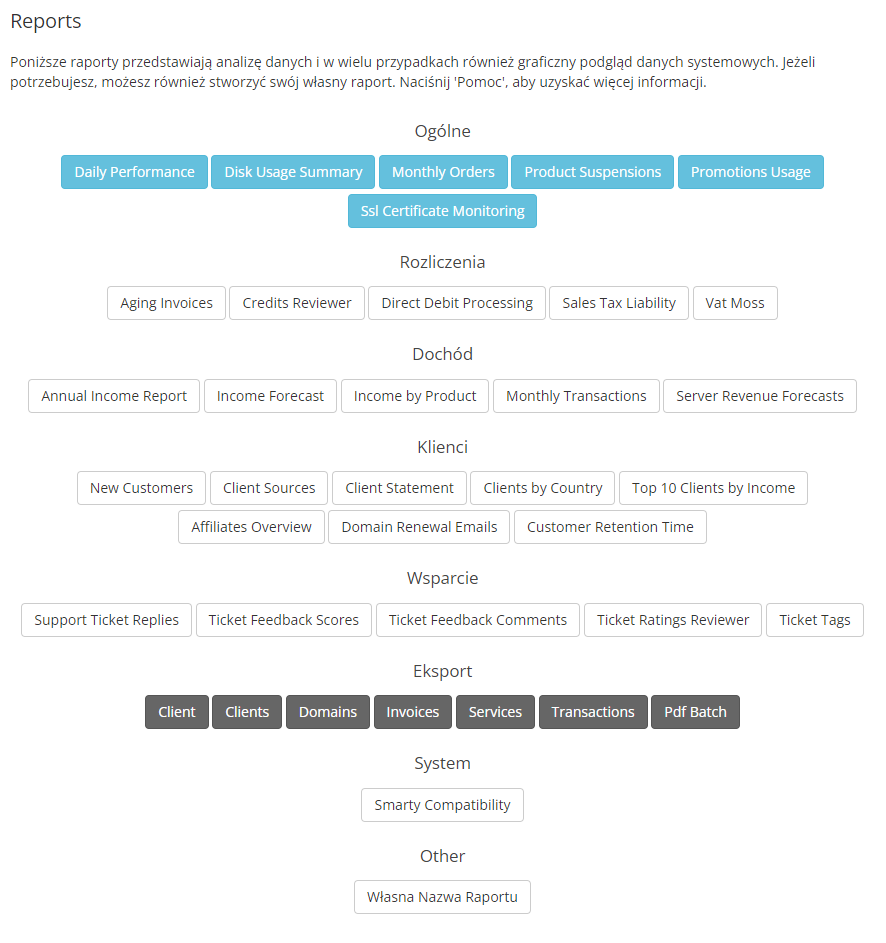
|
Tłumaczenie Widgetów
| Wgranie tłumaczenia widgetów jest opcjonale. Jeśli chcesz, możesz pominąć ten krok.
Domyślnie WHMCS nie udostępnia tłumaczenia widgetów poprzez ich translację w pliku językowym, a rekordy wymagane do translacji są wprowadzone na stałe do kodu samych widgetów. Z tego też powodu, wgranie ich tłumaczenia nadpisze oryginalne, angielskie wersje widgetów w Twoim systemie WHMCS!. |
| 1. Przed wrzuceniem spolszczenia widgetów zalecamy utworzyć kopie oryginalnych plików. Przejdź więc do katalogu: /twójWHMCS/modules i zmień nazwę folderu 'widgets' na np. 'widgets_backup' |
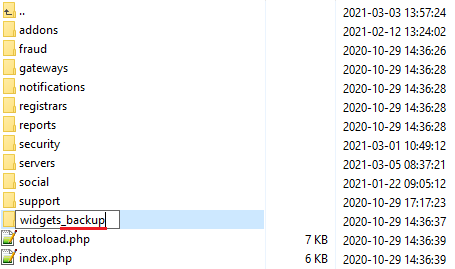
|
| 2. Następnie w tym samym katalogu ( '/twójWHMCS/modules' ) umieść katalog ze spolszczeniem 'widgets_RenameMe' Po czym zmień jego nazwę na 'widgets' . Uwaga: Jeśli posiadałeś zainstalowane jakiekolwiek dodatkowe widgety, jak np. ModulesGarden Widget For WHMCS to pamiętaj, by przenieść również ich pliki z folderu kopii do głównego folderu z widgetami. |
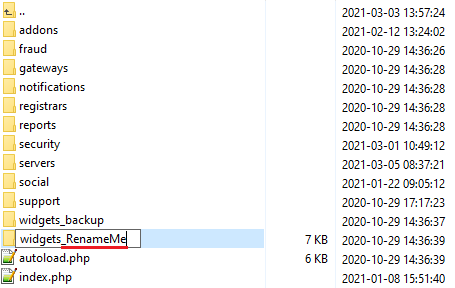
|
| To wszystko. Od teraz otwierając główną stronę panelu administracyjnego WHMCS, wszystkie widgety zaczną się wyświetlać po polsku.
|
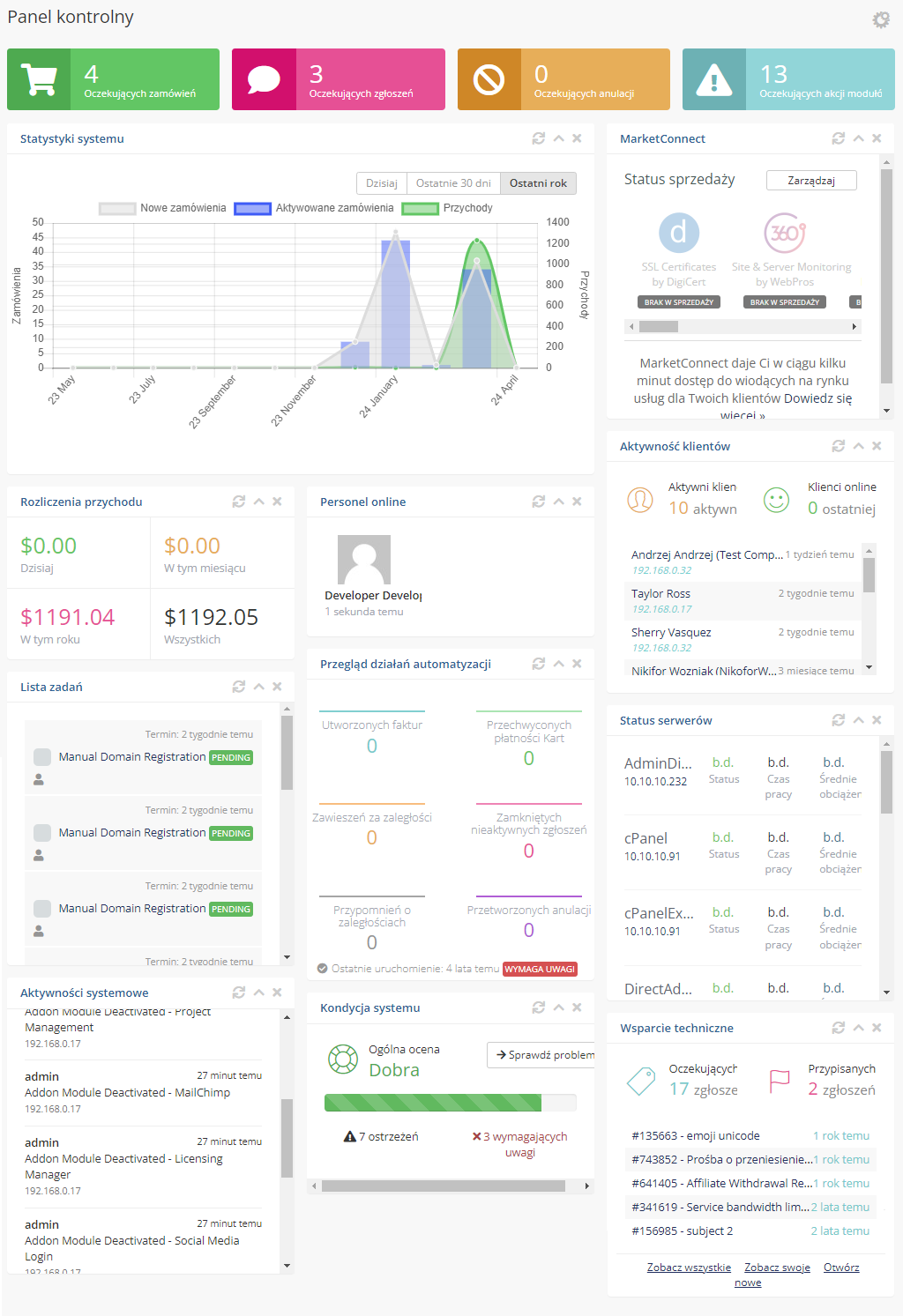
|
Konfiguracja i Zarządzanie
| Po wgraniu wszystkich potrzebnych plików Polskiej Wersji Językowej WHMCS, pozostało jedynie zmienienie ustawień językowych dla adminów oraz dla klientów. |
Język w Panelu Administracyjnym
Osobiste Konto Administratora
| Skonfiguruj język, którego chcesz używać po zalogowaniu do panelu administracyjnego. Aby to zrobić, przejdź do: 'My Account'/'Moje Konto' znajdź opcję 'Language'/Język i wybierz 'Polish'/'Polski' z listy dostępnych języków. Uwaga: Jeżeli pliki nie zostały poprawnie przesłane, język 'Polish'/'Polski' nie pojawi się na liście do wyboru. |
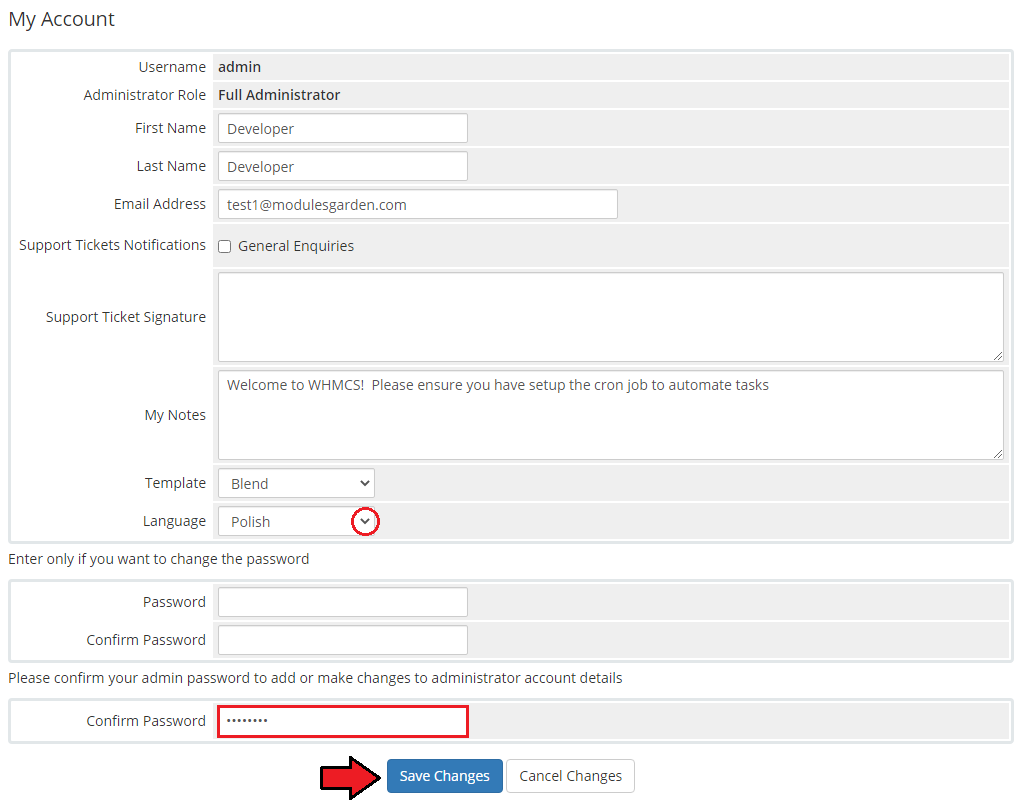
|
| Aby ustawić wybór języka dla innego administratora, przejdź do 'Manage Admins'/'Zarządzaj administratorami' . Otwórz stronę z danymi szczegółowymi danego użytkownika. |
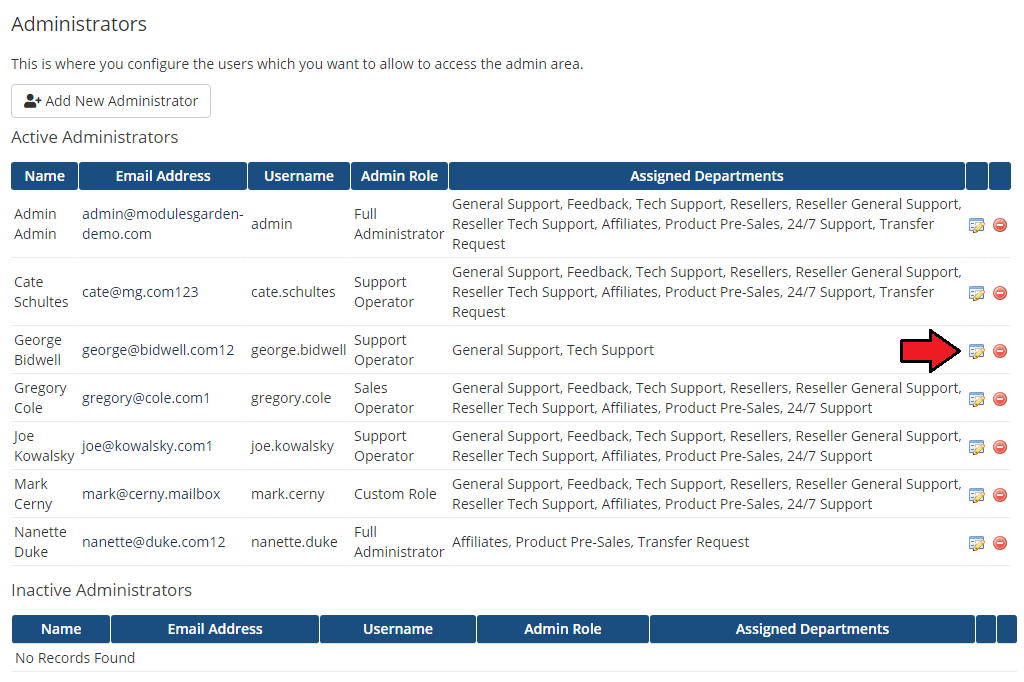
|
| Znajdź opcję 'Language'/Język i wybierz 'Polish'/'Polski' z listy dostępnych języków. Nie zapomnij o zapisaniu zmian. |
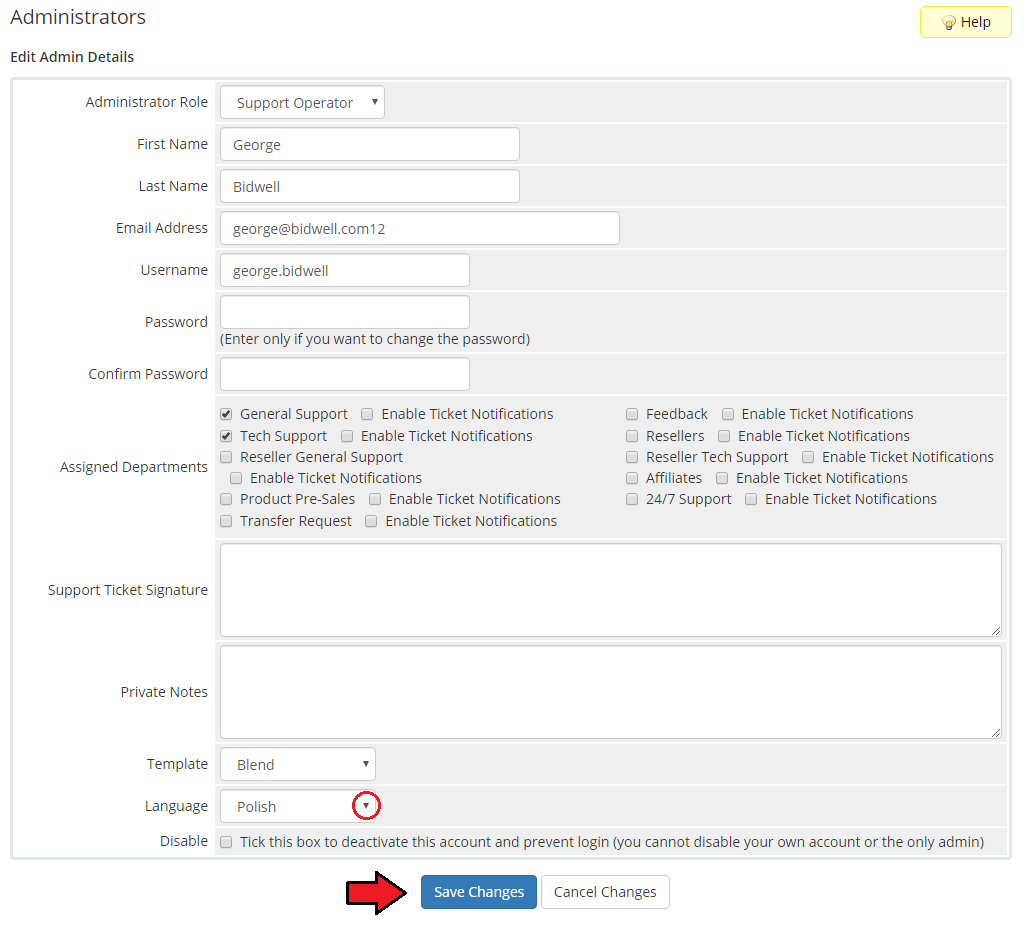
|
| Od tej chwili, administrator po zalogowaniu, będzie mógł poruszać sie po panelu administracyjnym WHMCS w języku polskim. |
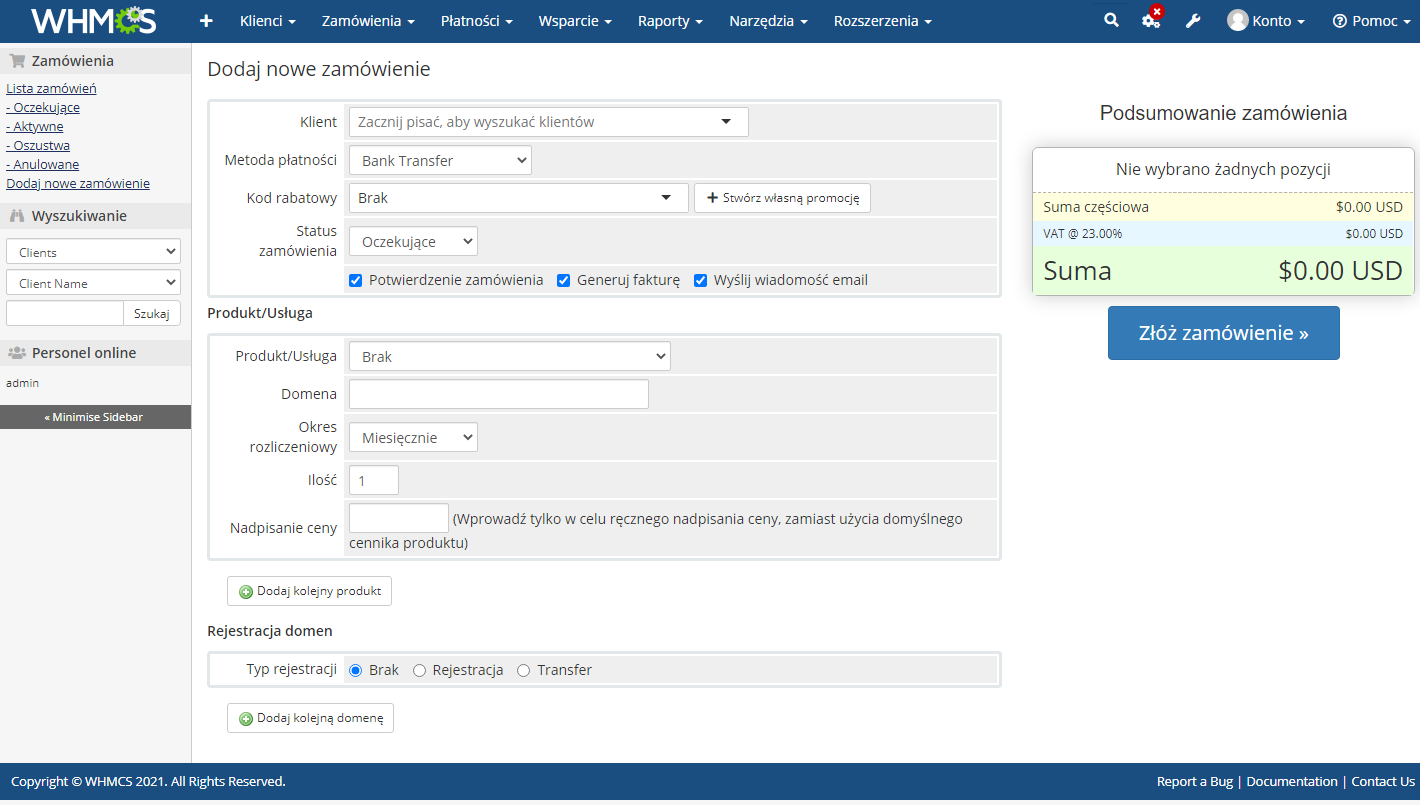
|
Domyślny Język Klientów
W celu zmiany języka dla wszystkich odwiedzających oraz klientów w Twoim systemie, wykonaj następujące kroki:
Pamiętaj, aby zapisać zmiany. |
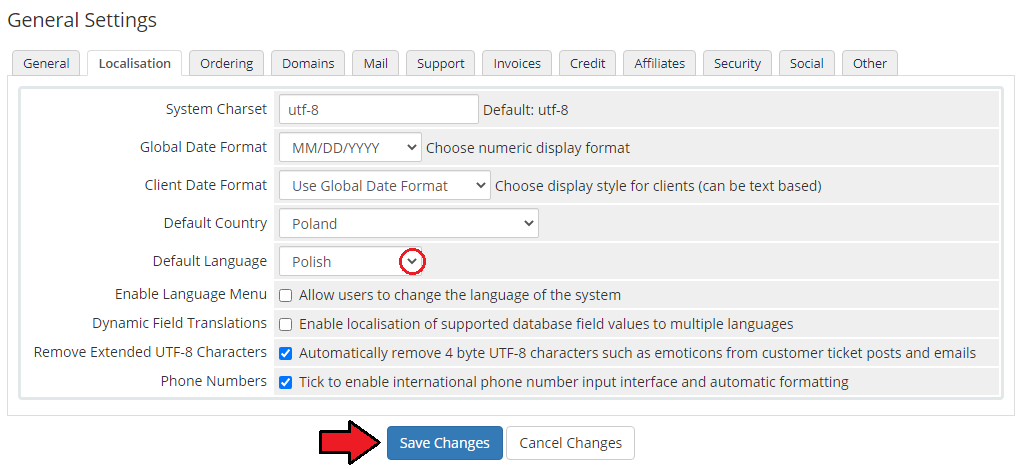
|
| Poniżej znajdziesz również opcję 'Enable Language Menu'/'Włącz Menu Wyboru Języka'. Upewnij się, że ta opcja jest włączona, jeśli chcesz zezwolić na dowolną zmianę języka w panelu klienta. Uwaga: Jeśli ta opcja jest włączona, klienci mogą zawsze dowolnie zmieniać język, nawet jeśli administrator wcześniej ustawił dla nich inny język w ustawieniach ogólnych. |
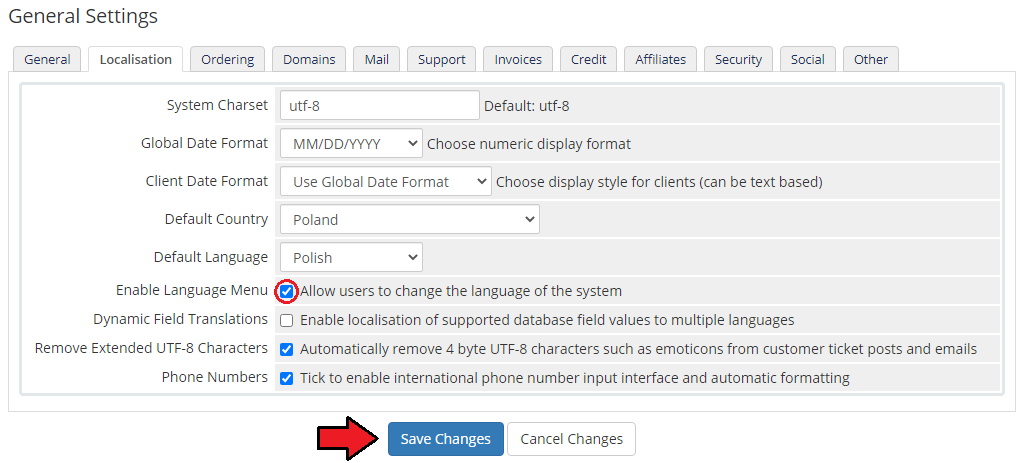
|
Jeśli chcesz ustawić język dla pojedynczego klienta, wykonaj następujące kroki:
Pamiętaj, aby zapisać zmiany po ich dokonaniu. Od tego momentu klient po zalogowaniu będzie mógł korzystać z opcji systemu w języku polskim! |
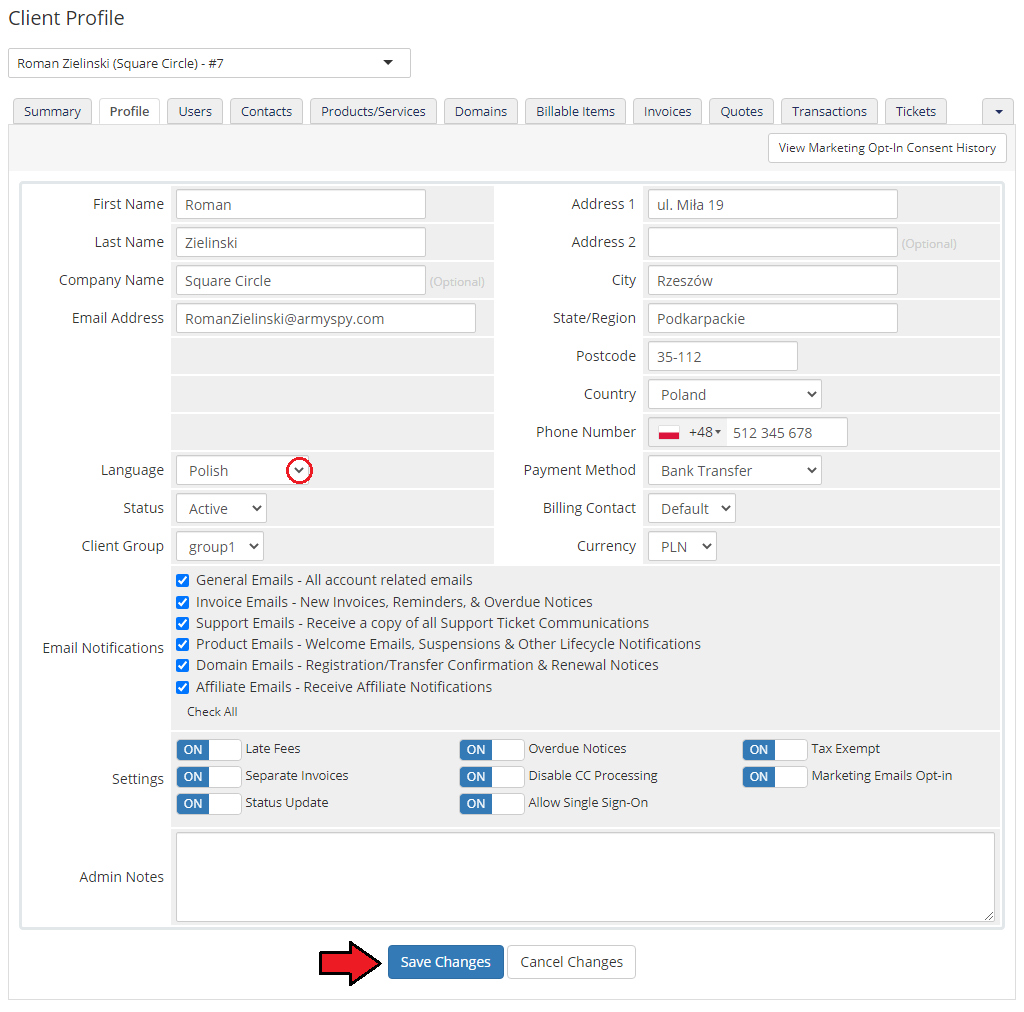
|
Język w Panelu Klienta
| Każdy klient może samodzielnie zmienić język, którego używa w panelu. Wystarczy, że po zalogowaniu, w prawym, dolnym rogu odnajdzie przycisk przenoszący do listy języków do wyboru. Tam, pośród innych dostępnych możliwości, należy odnaleźć i wybrać 'Polski' a następnie zastosować zmiany. |
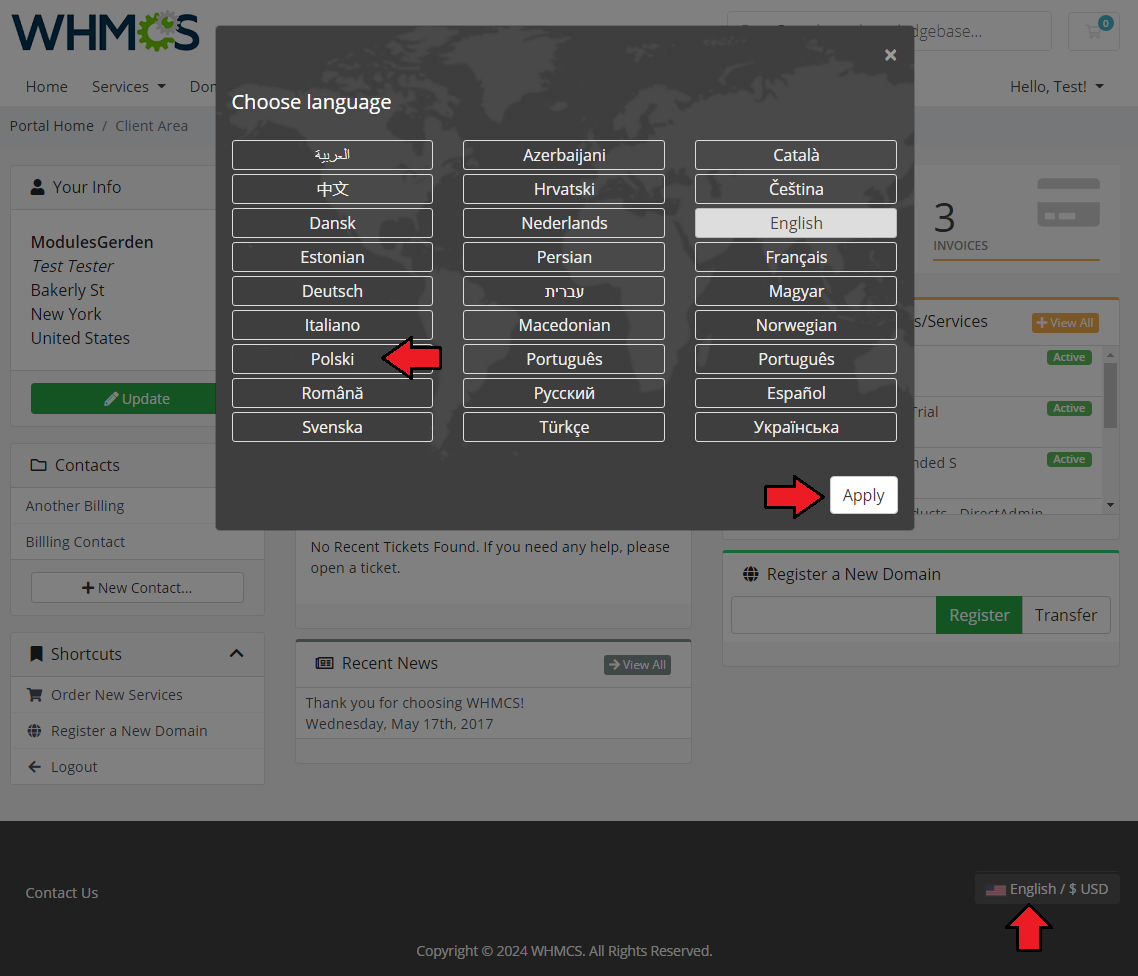
|
| Naturalnie, istnieje możliwość ustawienia języka polskiego jako obowiązującego w panelu klienta dla niezalogowanych użytkowników oraz gości. Wystarczy, że po wejściu w panel klienta zostanie zmieniony język na język polski po wejściu w menu, w prawym, dolnym rogu. |
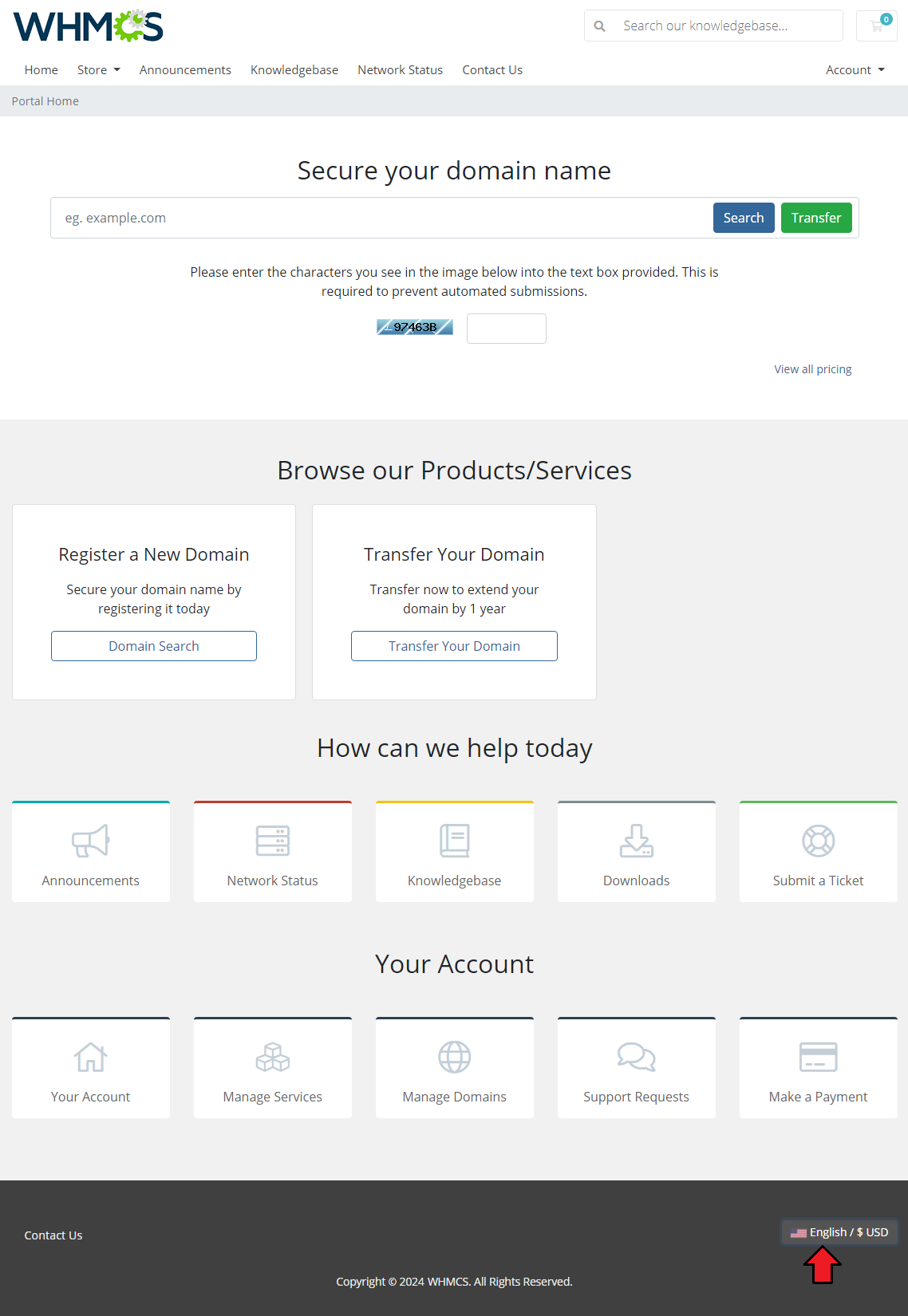
|
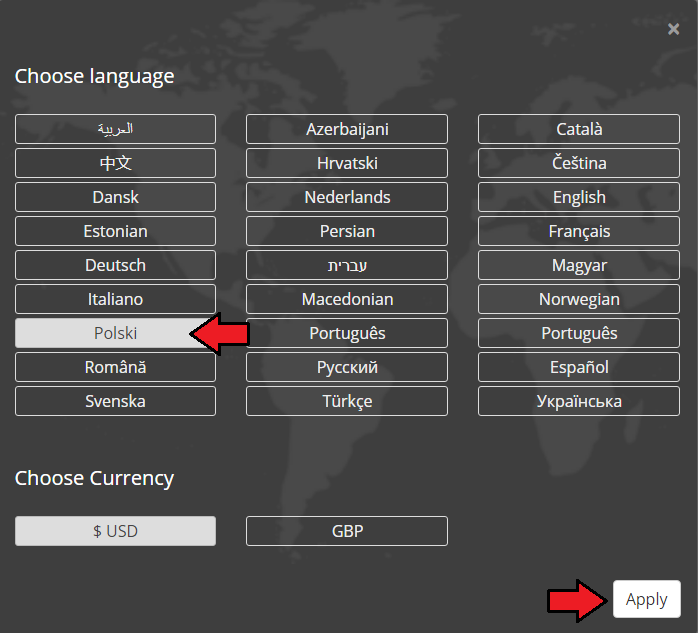
|
| W ten prosty sposób nawet niezalogowani klienci mogą korzystać z Twojego systemu posługując się preferowanym językiem. |
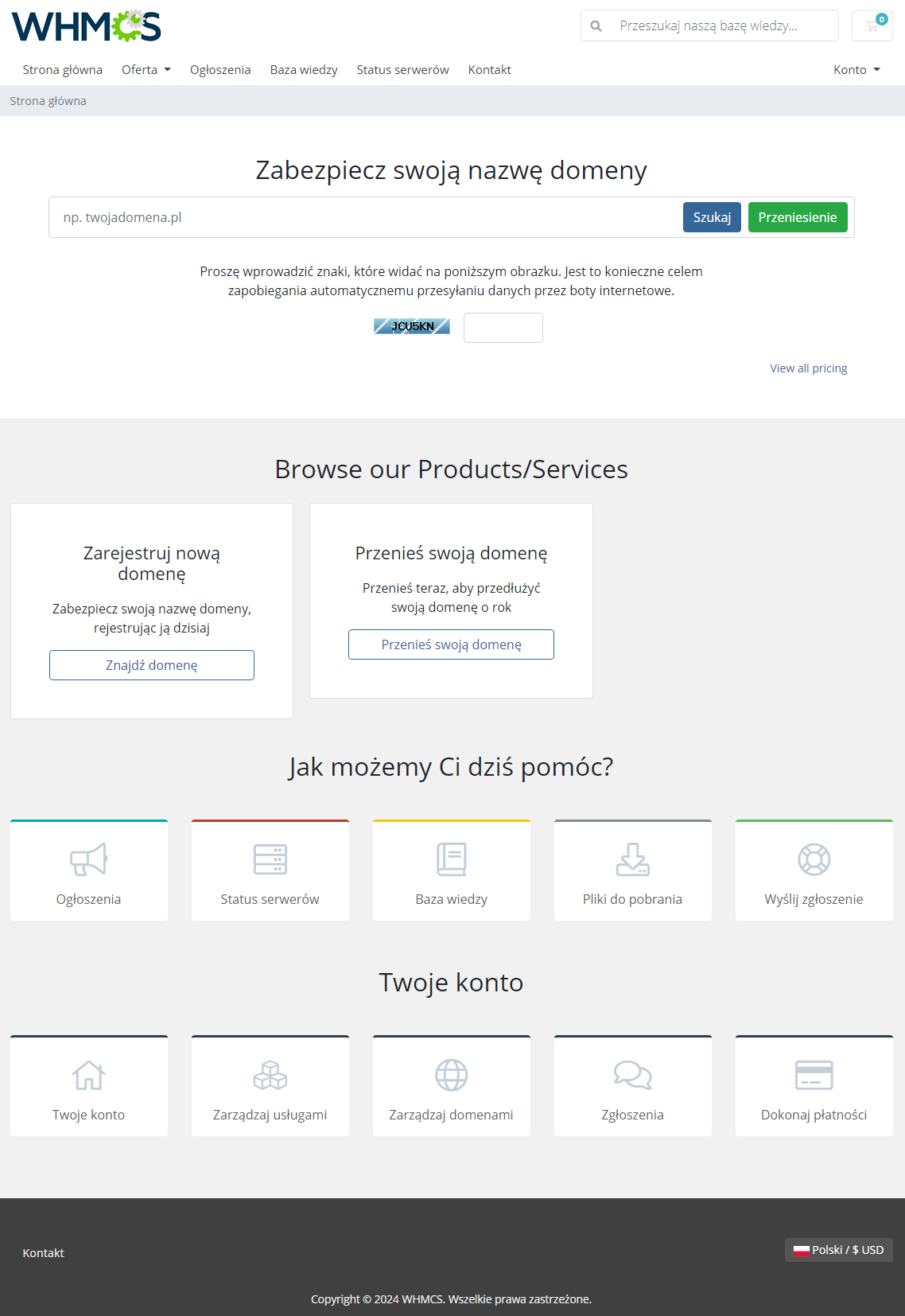
|
Integracja z Geolocation Hook For WHMCS
| Istnieje również niepowtarzalna możliwość zautomatyzowania całego procesu zmian języka na ojczysty dla Twoich klientów, a nawet niezalogowanych gości! Wystarczy, że pobierzesz zupełnie darmowy i dostępny od ręki dla wszystkich klientów ModulesGarden Geolocation Hook For WHMCS! |
Wskazówki
| 1. Pliki produktu Polskiego Tłumaczenia Językowego WHMCS mogą być edytowane i aktualizowane zgodnie z potrzebami. Zaleca się używanie kopii plików, aby uniknąć nadpisania zmian po załadowaniu zaktualizowanej wersji. Można również wykorzystać opcję Overrides podczas adaptacji tłumaczeń. |
| 2. Pliki tłumaczeń nie obejmują tłumaczeń szablonów wiadomości email ponieważ nie są one zawarte w oryginalnym pliku english.php. W razie potrzeby należy je edytować i przetłumaczyć bezpośrednio w systemie. |
| 3. Zawartość plików tłumaczeń w języku polskim została rozszerzona o zakomentowane, oryginalne wiersze w języku angielskim. Oryginalne wersje zostały dodane, aby ułatwić proces wprowadzania jakichkolwiek zmian w tłumaczeniu. |
| 4. Dzięki wbudowanej w WHMCS opcji 'Łatwych Tłumaczeń' możesz dodatkowo spolszczyć m.in. nazwy i opisy swoich produktów, grup, działów wsparcia czy pól niestandardowych. Z uwagi na specyficzne funkcjonowanie tego systemu w WHMCS, zalecamy, aby na czas tłumaczenia, 'Domyślny język' wybrać język angielski w 'Ustawienia systemu' → 'Ustawienia ogólne' → 'Ustawienia lokalizacyjne'. |
Instrukcja Aktualizacji
| W przypadku chęci aktualizacji spolszczenia do nowej wersji wystarczy po prostu nadpisać stare pliki spolszczenia nowymi, tak jak to przebiegało w instrukcjach instalacji. Ponadto proszę pamiętać, że każda większa aktualizacja samego WHMCS może również nadpisać spolszczone pliki raportów i widgetów, jeśli te zostały zainstalowane. |
Możliwe Problemy
| 1. Zapewniamy, że wszystkie istniejące w oficjalnym pliku językowym wpisy zostały przetłumaczone. Mimo to, w systemie WHMCS mogą znaleźć się miejsca, w których treści pojawią się w języku angielskim. Może to być spowodowane pojedynczymi brakami w oryginalnych plikach językowych, używanym szablonem lub innymi ustawieniami WHMCS. W takich przypadkach prosimy o kontakt z zespołem WHMCS i zgłoszenie swoich uwag. |
| 2. Istnieją pojedyncze tłumaczenia, które są wykorzystywane w więcej niż jednym miejscu w systemie. Ze względu na złożoność języka polskiego, ich tłumaczenie może nie być idealnie dostosowane do wszystkich sytuacji. |
| 3. Tłumaczenie w wersji np. 1.3.0 zostało przygotowane dla WHMCS V7.10.1, z kolei wersja np. 1.4.0 powstała już w oparciu o WHMCS V8.0.3 i analogicznie jest z kolejnymi nowszymi wersjami, tworzonymi pod coraz to nowsze wersje WHMCS. Mimo to mogą być one używane również z poprzednimi wersjami WHMCS, łącznie z WHMCS V5. Jednak w takiej sytuacji musisz mieć świadomość, że niektórych tłumaczeń może brakować, ponieważ WHMCS systematycznie usuwa z pliku językowego rekordy, z których dłużej nie korzysta. |
| 4. W przypadku używania motywu Lagom w panelu klienta mogą pojawić się nieprzetłumaczone frazy, widoczne w postaci nazw funkcji (np. generals.my_dashboard, itp.). Problem ten wynika z braku wbudowanej obsługi języka polskiego przez motyw Lagom, który używa swoich własnych, dodatkowych tłumaczeń. Aby to naprawić, należy w motywie samodzielnie uzupełnić brakujące tłumaczenia w sposób opisany tutaj. |
| 5. Jeśli napotkasz problem z kodowaniem polskich znaków w fakturach PDF, sprawdź wybór używanej czcionki w 'Ustawienia' → 'Ustawienia Ogólne' → 'Faktury'. Domyślnie wybrana rodzina czcionek dla PDF 'Helvetica' nie obsługuje polskiego kodowania. Zalecamy użycie 'Dejavusans', 'Freesans', bądź też własnego, niestandardowego kroju. |
| 6. Od wersji 1.1.0 dostępne jest tłumaczenie wbudowanych w WHMCS raportów. Mimo to tłumaczenie nie obejmuje głównej strony z ich wykazem (.../admin/reports.php), przez co nazwy raportów na tej stronie pozostają nieprzetłumaczone. Wynika to z faktu, iż WHMCS póki co nie umożliwia bezpośredniej modyfikacji wpisów zawartych na tej stronie. |